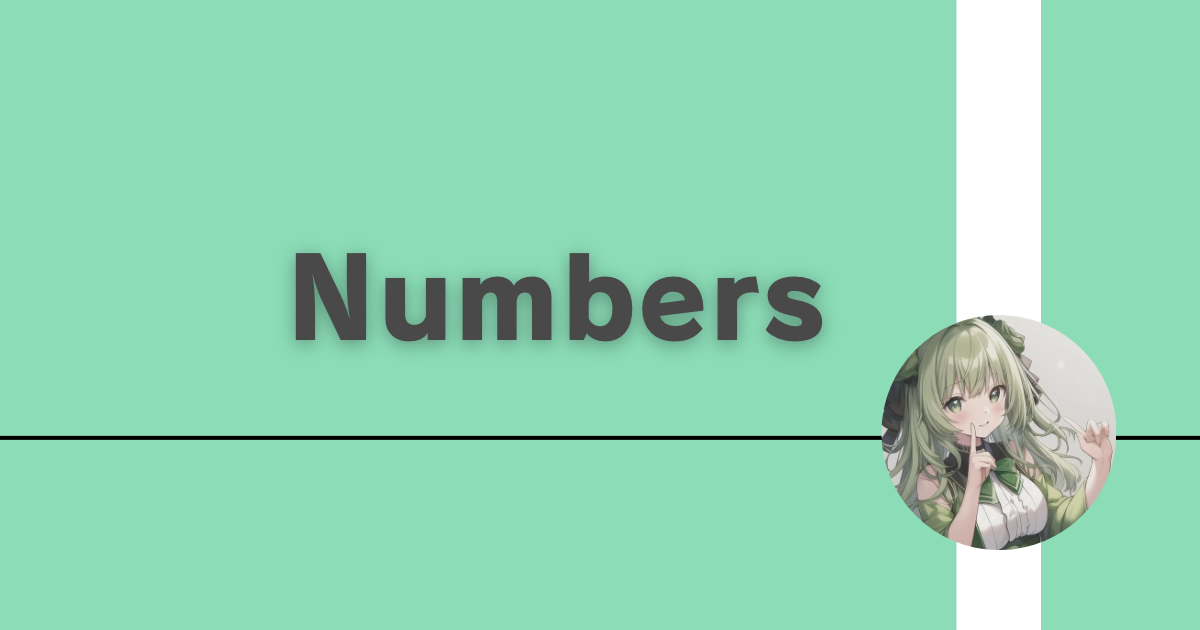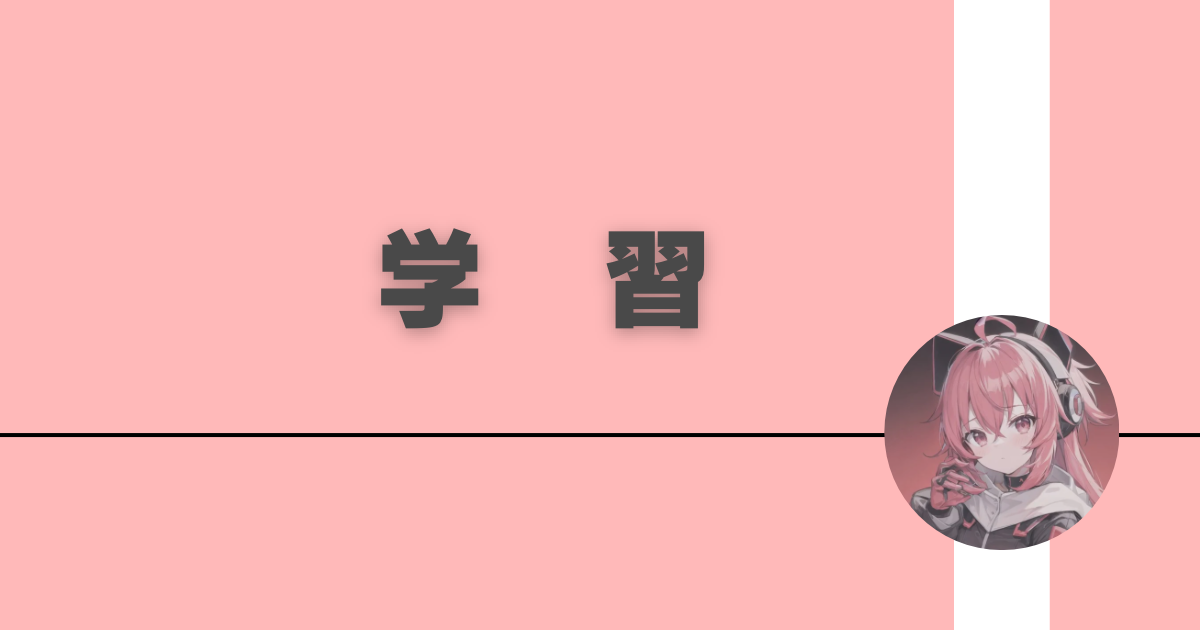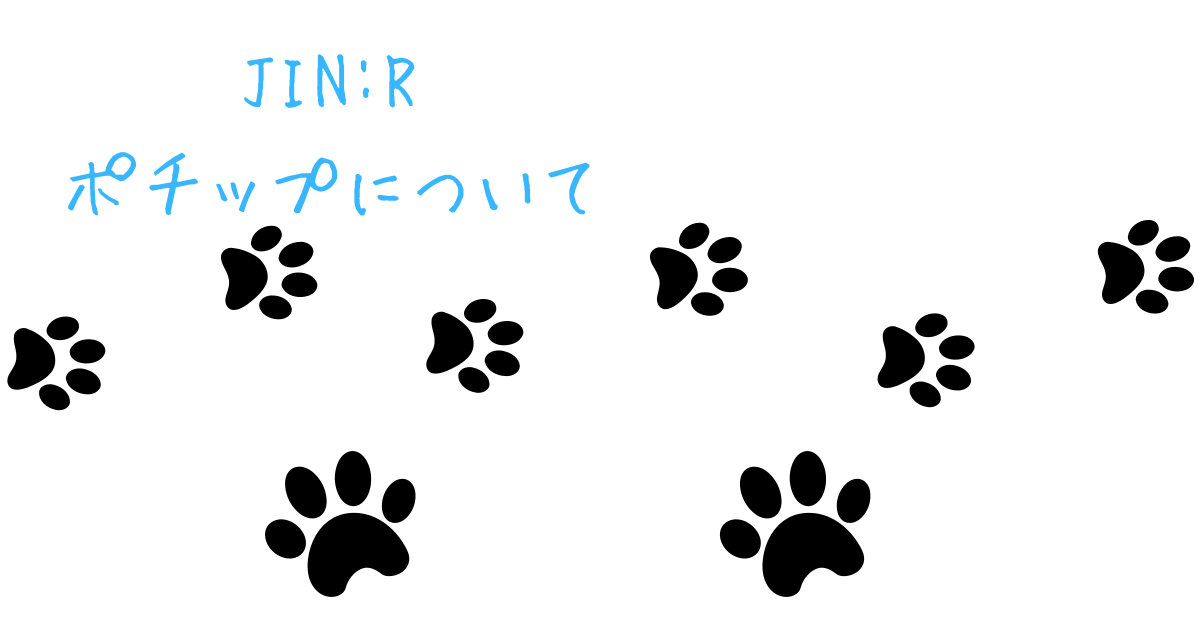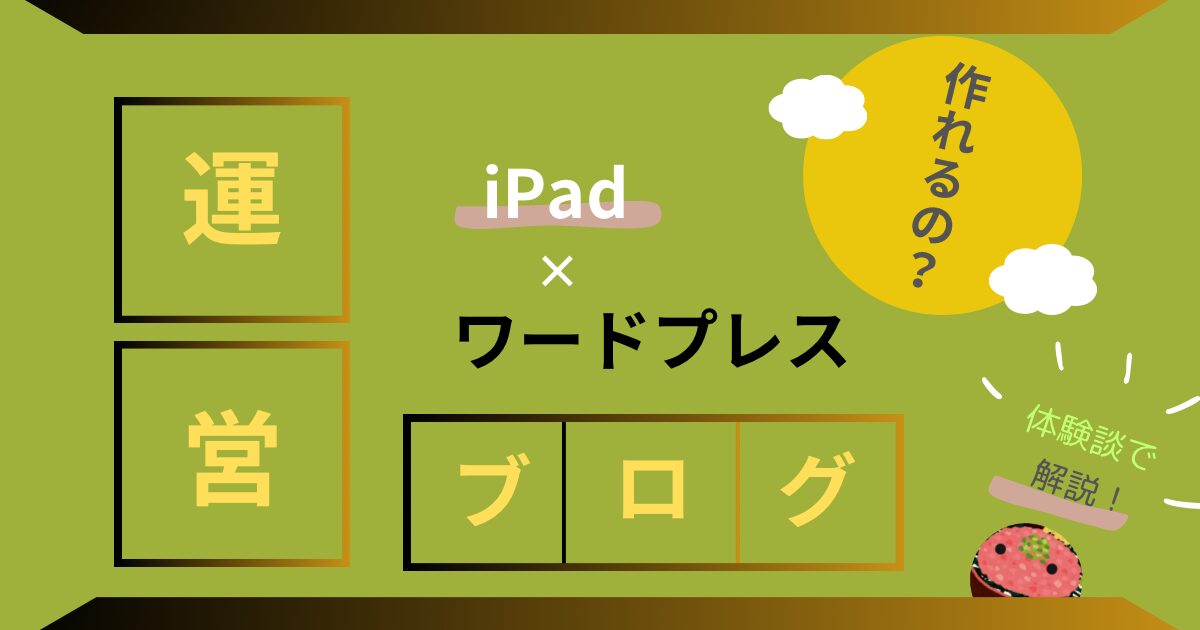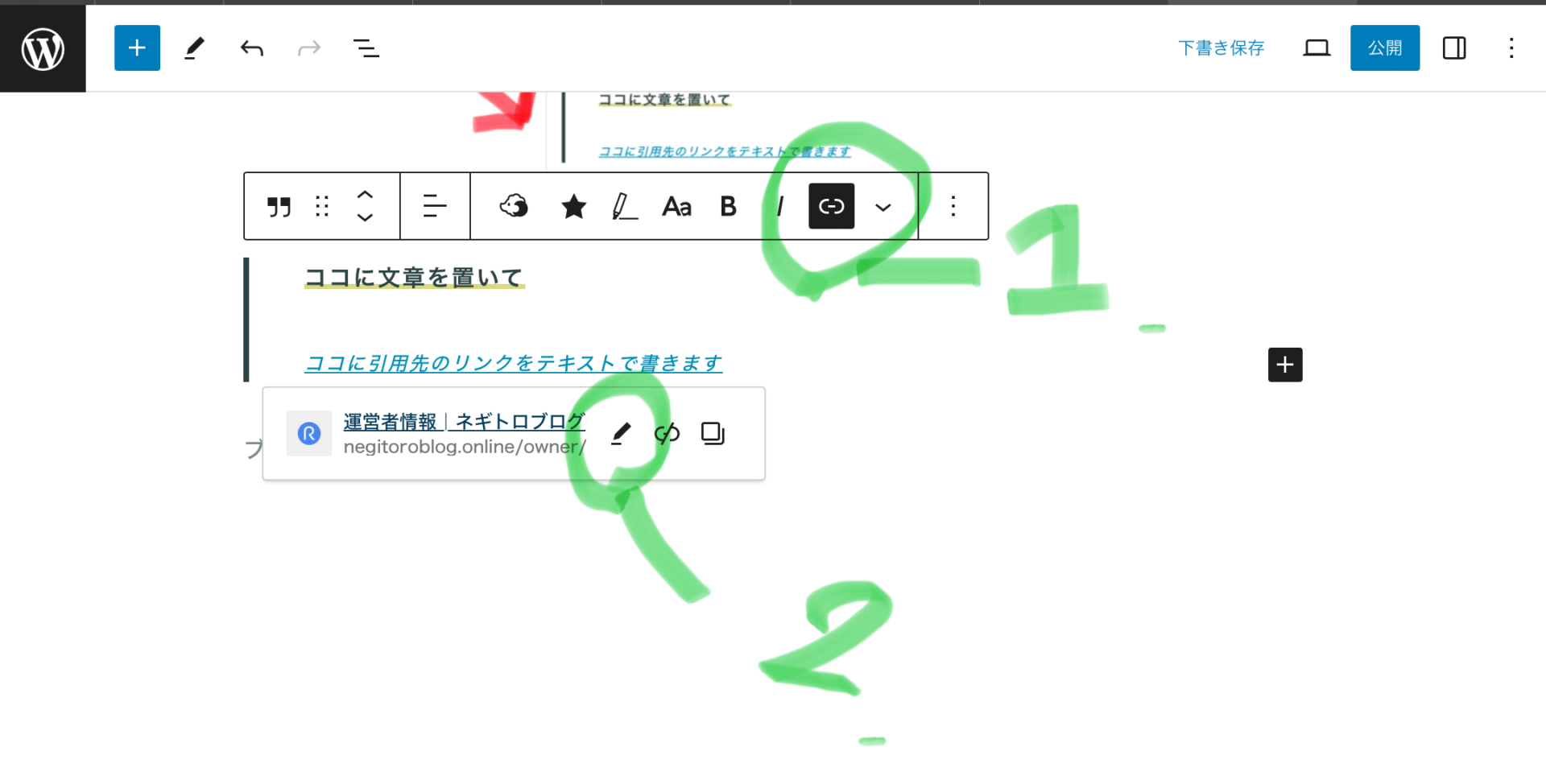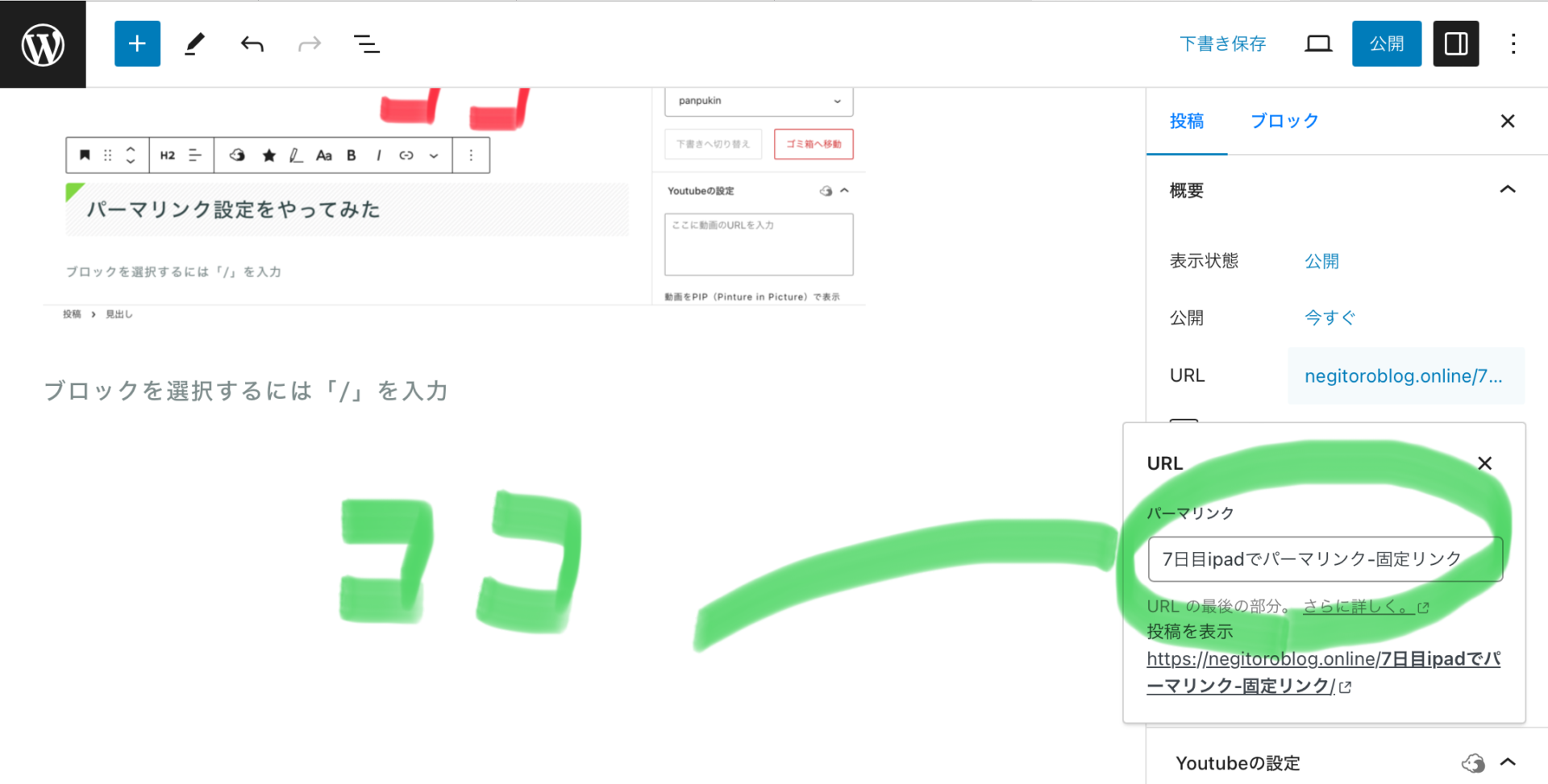【iPad】ワードプレスでブログを作成・編集時に知っておきたい操作まとめ

スクリーンショット画像・加工の記事はこちらへ

iPadの基礎操作:ワードプレス
ちょっとした操作に悩むのがiPad操作の一つの壁ですよね…
そこにワードプレスやPCを想定したブラウザを開くとなってくると
検索力が足りなくて、辿りつく情報はガジェットの性能ばかり…
そこで、ブログをiPadのみ作りつづけた経験から
ブログ作成時に覚えておきたかった、特に便利な操作面をまとめておきました
iPadのオンスクリーンキーボードを使いこなす
テキスト入力の基礎
オンスクリーンキーボードについての操作を、改めて見直してみましょう
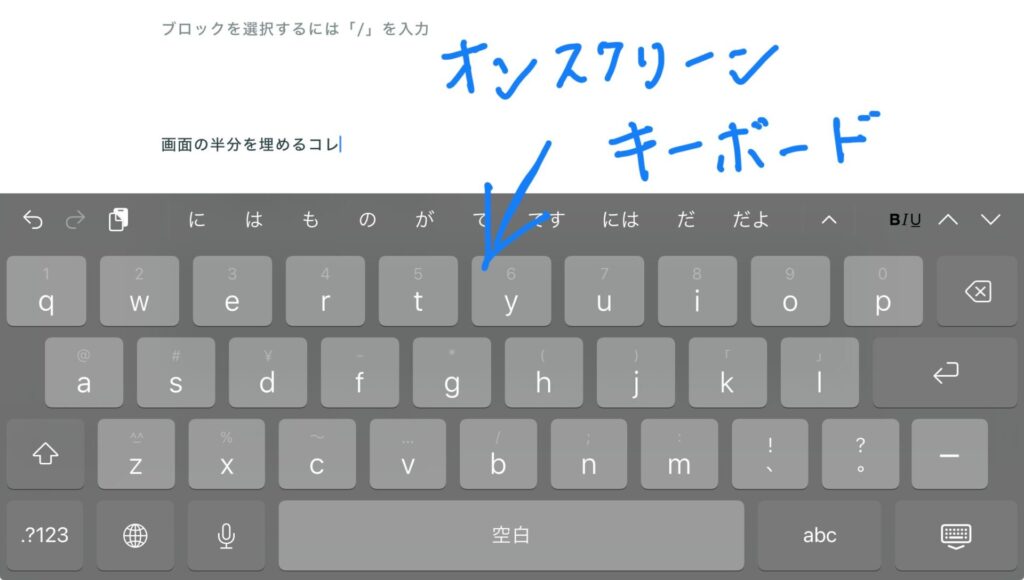
コピー、貼り付け、カーソル移動、音声入力
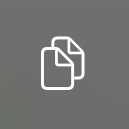
マーク :角が折れた絵になっている
特 徴 :コピーができる
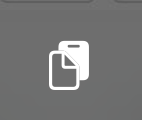
マーク:片側だけ白くなっている
特 徴:コピーしたものを貼り付ける
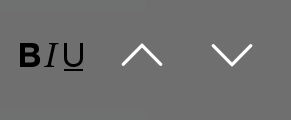
マーク:上向きと下向きの記号
特 徴:カーソルを上下に移動させることができる
地味だが、指でタップするより早くて楽
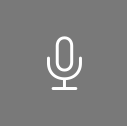
自動変換込みで、文章を打ち込んでくれる
下書きがある程度完成していると、かなり便利
移動中に、メモが書ける優れた機能

画面を半分占有するオンスクリーンキーボードですけど、
手の動きが小さくて済むので、慣れたらかなり早くなりますよ〜
タップ操作のストレスをなくす
タップ操作(カーソル部分)の基礎
タップの仕方で、バーの種類は少し変化していきます

ワンタップ、ダブルタップ、長押し
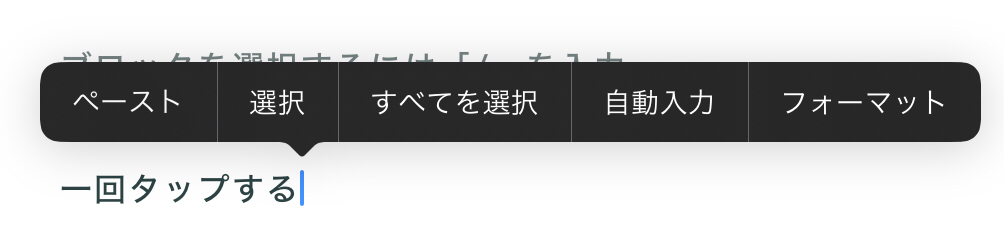
- すべてを選択
- 3回タップでもできる

- 単語を囲う
- 範囲が楽
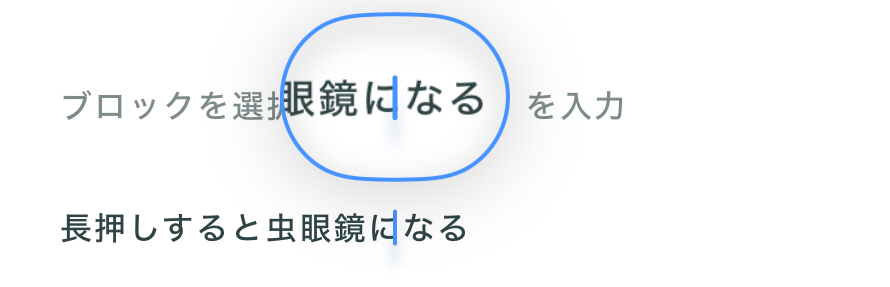
- 虫眼鏡になる
- 微調整用

この辺りは、覚えると格段に作業効率が変わってきます
ブロックツールバーの表示位置を変える
ブロックツールバーとは?
見出しや、段落をいれるときに出てくる、ツールバーのことを指します

以下に、ブロックツールバーの位置を変更する方法を、お示しさせて頂きますね〜

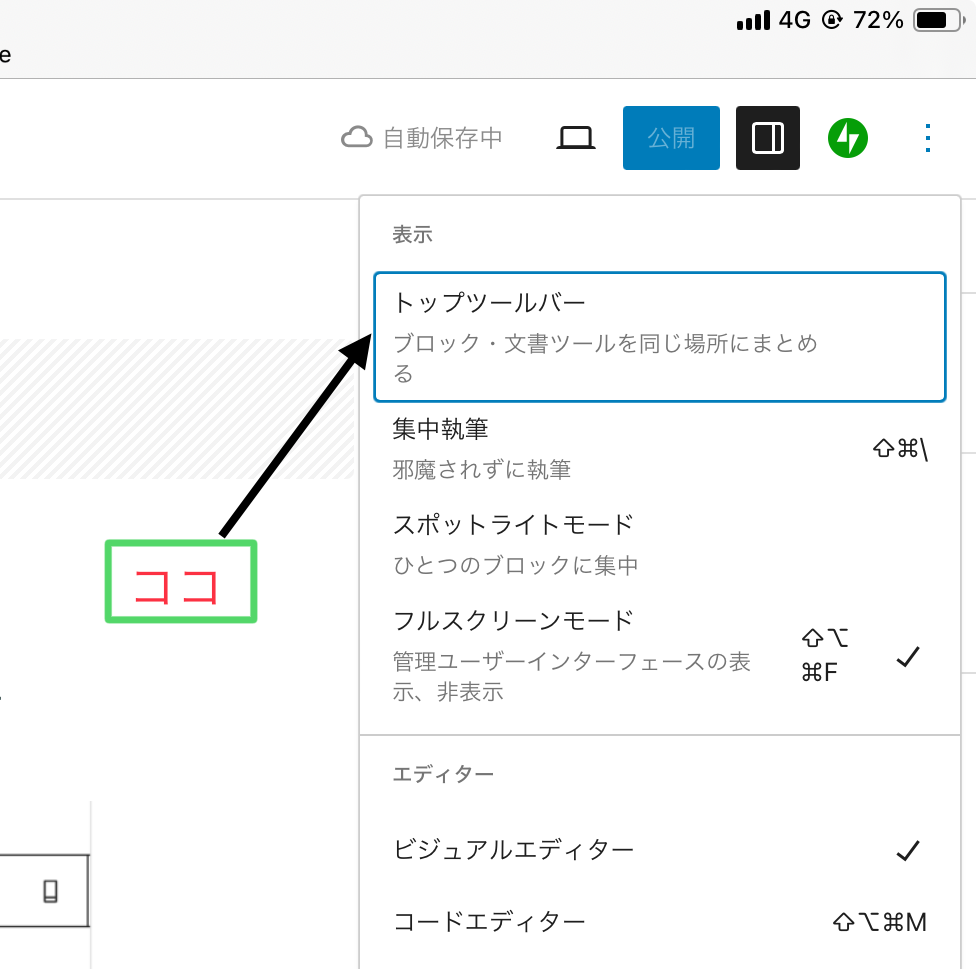
こんな感じ

- うまく使い分けていくと、ブログ編集が捗ります
iPadの操作まとめ
初めに知りたかった基本的なものをまとめておきました!
正直、PCのほうが慣れてる…という方には煩わしい操作面だったかと思います
ただ操作や適所に合わせたアプリを使いこなし、経験を積み重ねてきた
iPadマスターの破壊力は、マジで凄まじいものです
.png)
PC勢に、iPadを使いこなす姿を見せつけてやるのです…(ゴゴゴ
とにもかくにも、PC×iPadの2刀流は汎用性が高まります
どっちとは拘らず、PCにはない利便性を追求することで目標達成を加速させていきましょ〜!
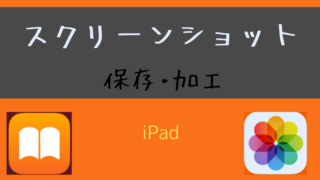
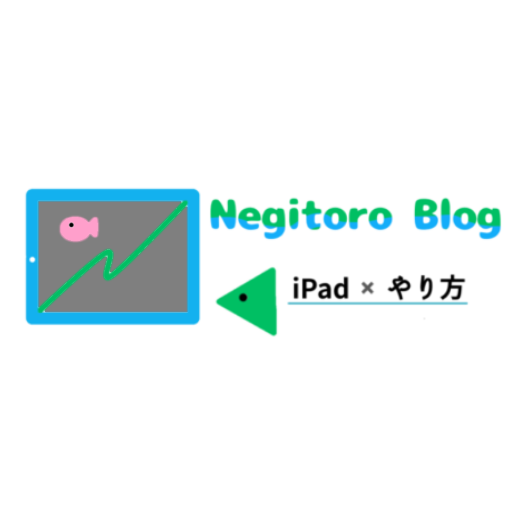
-150x150.png)